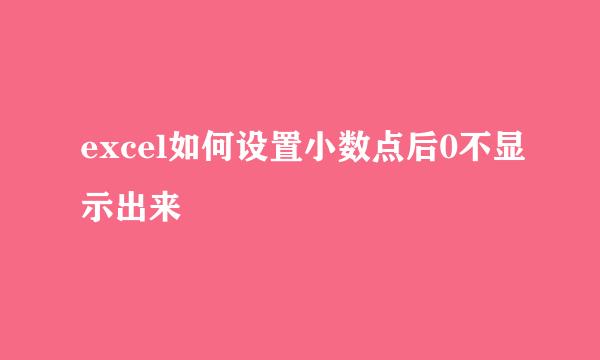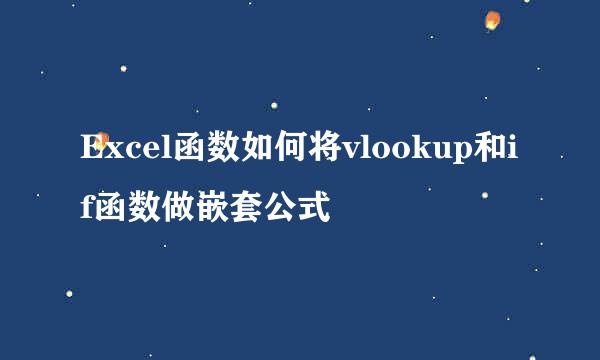Excel求绝对值的四种方法
的有关信息介绍如下:
求解绝对值,可以简单的理解成大于等于0的数保持原样,小于0的数则转换成正数。
B2单元格里边输入公式=IF(A2>=0,A2,-A2),再向下复制填充,将会看到计算结果。
函数公式解析:
1、IF函数公式语法:IF(判断条件,条件为TRUE时执行,条件为FALSE时执行)。
2、函数公式里边,如果数值大于或等于0,则保持原数;如果小于0,则取原数的相反数。
C2单元格里边输入公式=(A2>=0)*A2-(A2<0)*A2,再向下复制填充即可求解出A列数值的绝对值。
函数公式解析:
函数公式里边,A2>=0或A2<0均属于逻辑判断,其结果是TRUE(相当于1)或FALSE(相当于0),算式里边的结果只会留下前半部分或者后半部分。
D2单元格里边输入函数公式=SUM((A2>=0)*A2,-(A2<0)*A2),再向下复制填充。
函数公式释义:
1、SUM是求和函数,即:将(A2>=0)*A2和-(A2<0)*A2的结果相加。
2、A2>=0或A2<0均属于逻辑判断,其结果是TRUE(相当于1)或FALSE(相当于0)。
E2单元格里边输入函数公式=ABS(A2),再向下复制填充。
函数公式释义:
1、ABS是绝对值函数。
2、引用的单元格需是可以计算的数值,否则将会返回无值错误#VALUE!。
Excel求绝对值方法总结:
1、Excel求解绝对值的方法很多,哪种便捷就用哪种。
2、Excel上面通常使用现成的绝对值函数ABS,易于理解。
3、Excel函数的应用,在于平时多加以使用,熟能生巧。
4、Excel的逻辑判断里边,如果判断的数值是字符串而不是数字,其逻辑结果将会默认是TRUE。